A Safari nem tölt be egyetlen webhelyet sem az iOS14 rendszeren? Javítva
Mivel az iOS 15/14 még a béta fejlesztési szakaszban van, az operációs rendszer (OS) felhasználói számos problémáról számoltak be. Az egyik ilyen, a fórumokon felbukkanó hiba a „Safari nem tölti be a webhelyeket”.
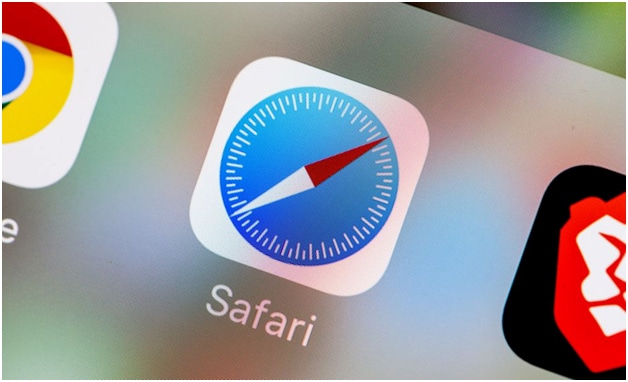
Az Apple tulajdonában lévő és az Apple által fejlesztett Safari egy rendkívül megbízható webböngésző, amelyet az iOS-felhasználók használnak iPhone-on és iPaden. Az iOS 15/14 bétaverziójában az Apple számos új és izgalmas funkciót vezetett be. Ezek a hasznos funkciók közé tartozik a fordítási integráció, a vendég mód opció, a hangalapú keresés, a továbbfejlesztett lapok és a vadonatúj iCloud Keychain funkció.
Ezek az új funkciók Mark Gurman, a Bloomberg riportere által írt tweetben derültek ki.
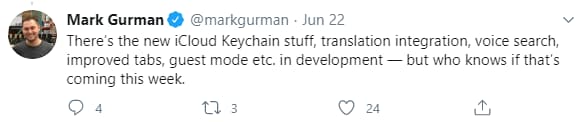
A tweet azonban nem garantálja, hogy a felhasználók az iOS végleges verziójának megjelenéséig használhatják ezeket a funkciókat.
De mit használnak ezek a speciális funkciók, ha a Safari nem nyit meg webhelyeket az iPhone készüléken. Ebben a bejegyzésben részletesebben megvizsgáljuk azokat az okokat, amelyek miatt a Safari nem nyit meg webhelyeket az eszközén az iOS 15/14 rendszerrel.
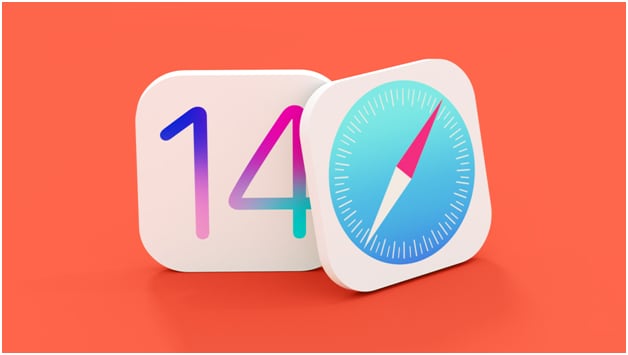
Ezen kívül azt is megtanulja, hogyan oldja meg ezt a problémát többféle megoldással.
Tehát kezdjük el, és biztosítsuk, hogy a Safari zökkenőmentesen működjön iPhone-ján.
1. rész: Miért nem tölti be a Safari a webhelyeket?
Nagyon frusztráló lehet, amikor megpróbál betölteni egy weboldalt a Safariban, de az nem töltődik be, vagy kihagy néhány elemet betöltés közben. Nagyon sok minden okolható ezért a problémáért.
Mielőtt azonban megértenénk annak okait, hogy a Safari nem tölti be a webhelyeket, fontos tudni, hogy a Safari egy jól optimalizált böngésző mindenre, amit esetleg szeretne böngészni.
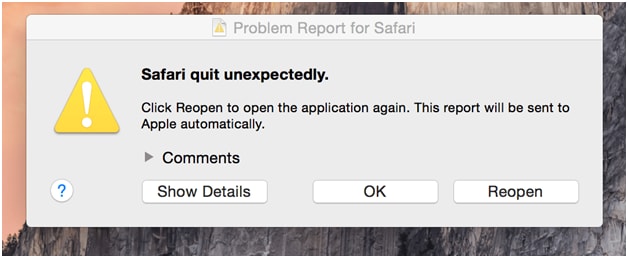
Ez az alapértelmezett böngésző a Mac és iOS eszközökön váratlanul összeomolhat, vagy nem működik megfelelően a következő okok miatt:
- A Safari összeomlik
- A Safari nem nyílik meg
- A böngésző nem válaszol.
- Ön a Safari böngésző elavult verzióját használja.
- Hálózati kapcsolata hét.
- Túl sok lap megnyitása egyszerre.
- A macOS régebbi verzióját használja
- Egy beépülő modul, bővítmény vagy webhely a Safari lefagyását vagy összeomlását okozza.
Ha ismeri a probléma okát, könnyebb lesz kijavítani. Szerencsére vannak megoldások arra az esetre, ha a Safari nem nyit meg bizonyos webhelyeket az iOS 15/14 rendszeren.
Nézzük most ezeket a megoldásokat.
2. rész: A probléma megoldása
A Safari már működő problémájának kijavításához támaszkodhat a következő alapvető tippekre.
2.1: Ellenőrizze az URL-t
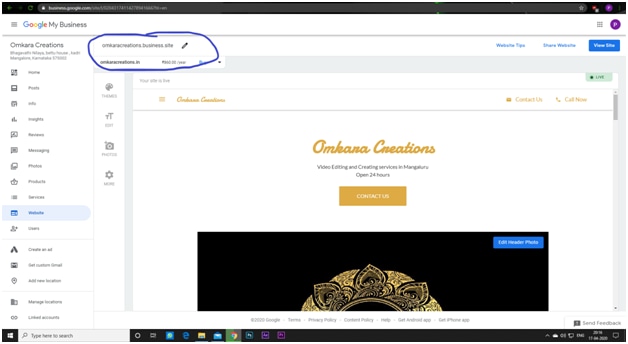
Ha a Safari nem nyit meg néhány webhelyet, akkor valószínűleg rossz URL-t adott meg. Ebben az esetben a böngésző nem tudja betölteni a webhelyet.
Például győződjön meg arról, hogy 3 Ws-t (WWW) használ az URL-ben, és győződjön meg arról, hogy csak https://. Ezenkívül az URL-ben minden karakternek helyesnek kell lennie, mert a rossz URL rossz webhelyre irányítja át, vagy egyáltalán nem nyit meg webhelyet.
2.2: Ellenőrizze a Wi-Fi-kapcsolatot
Mindenképpen ellenőrizze, hogy az internet- vagy Wi-Fi-kapcsolat megfelelően működik-e vagy sem. A Safari nem tölti be megfelelően vagy egyáltalán nem tölti be a webhelyeket a rossz hálózati kapcsolat miatt.
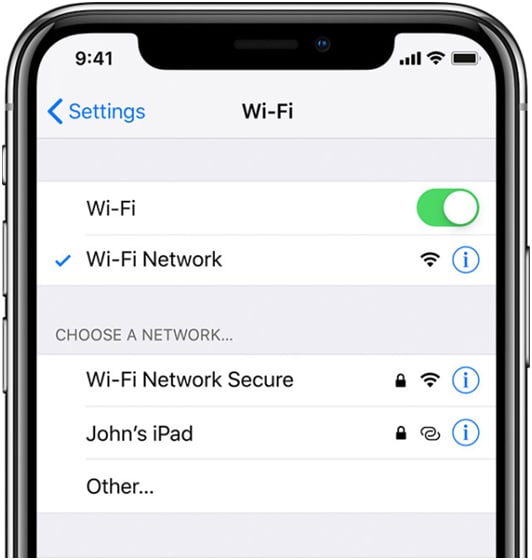
Ha ellenőrizni szeretné, hogy Wi-Fi kapcsolata stabilan működik-e, nyissa meg a Wi-Fi ikont a Mac számítógépe menüsorában. Ha nem csatlakozik a Wi-Fi kapcsolathoz, csatlakoznia kell ahhoz, hogy megoldja, ha a Safari nem nyit meg webhelyeket.
Ha túl messzire megy a csatlakoztatott hálózattól, a készülék megszakítja a kapcsolatot. Ezért ügyeljen arra, hogy a környéken maradjon jó hálózati kapcsolattal, hogy élvezhesse a zökkenőmentes és folyamatos internetes böngészést.
2.3: Gyorsítótárak és cookie-k törlése
Amikor egy új webhelyen böngészik a Safari böngészőben, az a gyorsítótárban tárolja a webhely releváns adatait. Ez azért teszi ezt, hogy a webhely gyorsabban betöltődik, amikor legközelebb újra böngészi ugyanazt a webhelyet.
Tehát a webhelyadatok, például a cookie-k és a gyorsítótár segít a webhelyeknek felismerni Mac gépét, és gyorsabban betölteni, mint korábban. Ugyanakkor a webhelyadatok sokszor lelassíthatják a webhelyet. Ezért kell gyakran törölnie a gyorsítótárat és a cookie-kat, hogy elkerülje a problémákat, például a nem megfelelő webhelyek Safari betöltését.
Nem kell minden nap törölnie a cookie-kat és a gyorsítótárat. Ha bármilyen problémája van a Safari böngészővel, azonnal törölheti a webhely adatait, hogy élvezze a webhely gyors betöltését.
Kövesse az alábbi lépéseket a gyorsítótár eltávolításához a Safari böngészőből:
- Nyissa meg a Safarit eszközén, és lépjen a Beállítások elemre a böngésző menüjében.
- Koppintson a Speciális elemre.
- A menüsorban jelölje be a Fejlesztési menü megjelenítése jelölőnégyzetet.
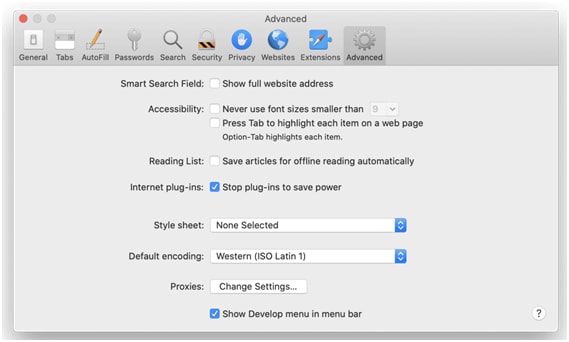
- Lépjen a Fejlesztés menübe, és koppintson a Gyorsítótárak ürítése elemre.
Íme a lépések a cookie-k törléséhez a Safari böngészőből:
- Nyissa meg a Safari böngészőt eszközén, és lépjen a Beállítások menübe.
- Koppintson az Adatvédelem, majd a Webhelyadatok kezelése elemre.
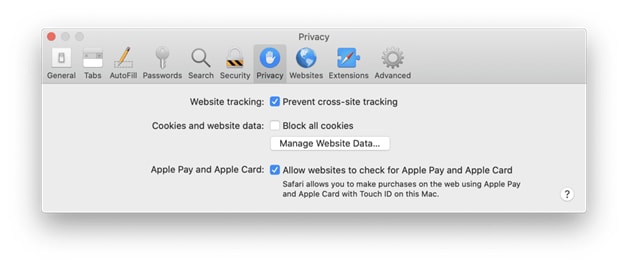
- Ezután koppintson az Összes eltávolítása elemre, és törli a cookie-kat.
2.4: Ellenőrizze és állítsa vissza a Safari bővítményt
Számos Safari-bővítmény blokkolhatja a hirdetéseket, és számos webhely betölthető. Ezt azért teszi, hogy megakadályozza egyes oldalelemek megjelenítését, ami azt okozza, hogy egyes webhelyek miért nem töltődnek be a Safarira.
Ebben az esetben kikapcsolhatja ezeket a bővítményeket, és megpróbálhatja újratölteni az oldalt a probléma ellenőrzéséhez.
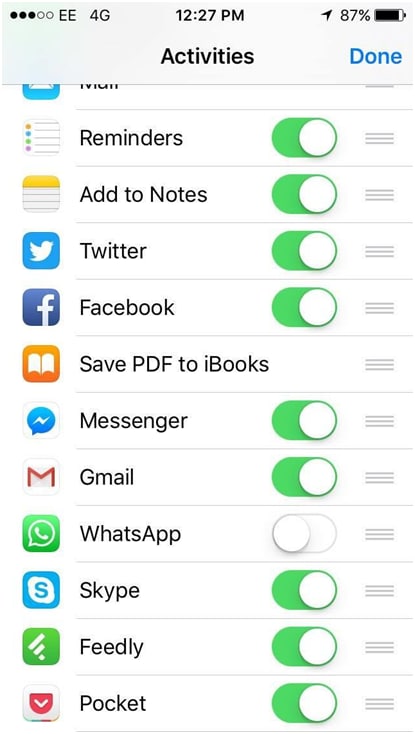
Ezt csináld meg:
- Lépjen a Safari> Beállítások oldalra.
- Koppintson a Bővítmények elemre.
- Válassza ki a bővítményt, majd törölje a jelet a „…bővítmény engedélyezése” jelölőnégyzetből. Tegye ezt a böngészőbe telepített összes bővítménynél.
Ha végzett vele, próbálja meg újratölteni a webhelyet úgy, hogy válassza a Nézet kiválasztása lehetőséget, majd koppintson az Újratöltés elemre a Safariban. Ha a webhely megfelelően töltődik be, akkor egy vagy több böngészőbővítmény blokkolta a korábbi betöltődést. Ennek megfelelően kijavíthatja a problémát, mert most már tudja a probléma okát.
2.5 A DNS-kiszolgáló beállításainak módosítása
Az oka annak, hogy a Safari nem tölt be webhelyeket, az lehet, hogy a DNS-kiszolgáló nincs megfelelően frissítve. Ebben az esetben le kell cserélnie a DNS-kiszolgálót egy jobbra, hogy a Safari böngésző megfelelően betöltse a webhelyeket.
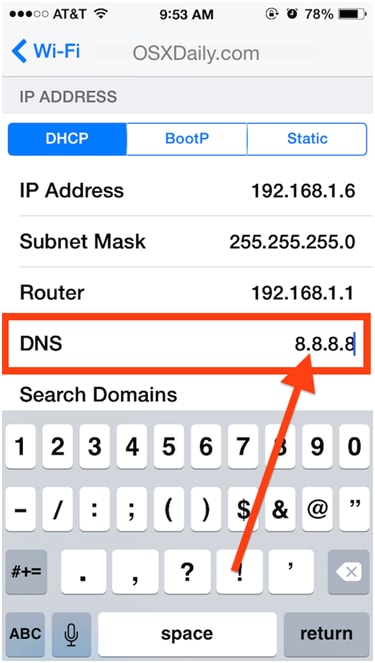
A Google DNS-szervere gyorsan működik, szinte nulla leállás nélkül. Ezért javasoljuk, hogy a probléma megoldásához váltson a Google DNS-kiszolgálójára. Rendkívül hasznos lehet, ha egyszerre több webhelyet próbál gyorsabban betölteni eszközére.
2.6: Az összes lefagyott folyamat leállítása
Ha megpróbálta alaphelyzetbe állítani az alkalmazást, de még mindig nem sikerül betölteni a webhelyeket, annak bizonyos folyamatok okozhatják, amelyek lefagyhatják a Safari böngészőt az eszközön. Ebben az esetben le kell állítani ezeket a folyamatokat az Activity Monitor alkalmazásban.
Ehhez lépjen az Activity Monitor oldalra. Ezután írja be a Safari kifejezést a megjelenő keresőmezőbe. Miközben ezt teszi, az összes futó folyamatot megjeleníti. Az Activity Monitor egy kis diagnosztikát futtat, és néhány folyamatot Nem válaszol, ha ezek közül néhány a böngésző lefagyását okozhatja.
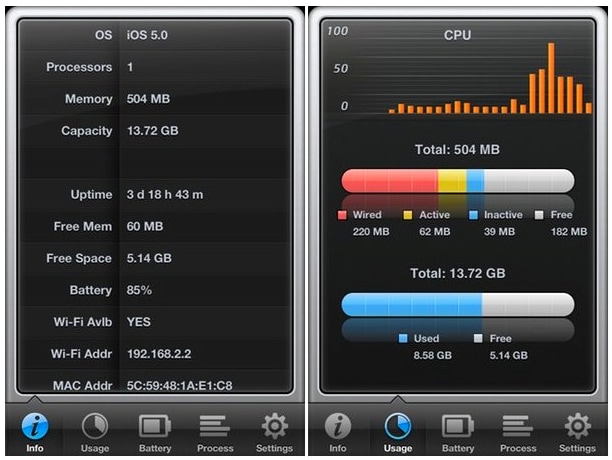
Ha a Safarihoz kapcsolódó piros színű vonalakat észlel az Activity Monitorban, ezek a problémák befolyásolhatják az alkalmazások teljesítményét. Tehát duplán kell kattintania ezekre a folyamatokra a kilépéshez. Segít, ha a Safari nem reagál a hibás bővítményekre.
2.7: Frissítse az iOS 15/14-et az eszközéről
Ha úgy tűnik, hogy a Safari nem tölt be webhelyeket ezen megoldások egyike sem működik, ebben az esetben lehetősége van az iOS 15/14 frissítésére. Tekintse meg a következő lépéseket az iOS 15/14 rendszerre való alacsonyabb verzióra való frissítéséhez iOS-eszközén.
Lépés 1: Érintse meg a Finder funkciót eszközén, és csatlakoztassa iPhone készülékét.
Lépés 2: Állítsa iPhone-eszközét helyreállítási módba.
Lépés 3: A felugró ablakban kattintson a Visszaállítás gombra. Ez telepíti a legújabb nyilvános iOS-kiadást az eszközére.
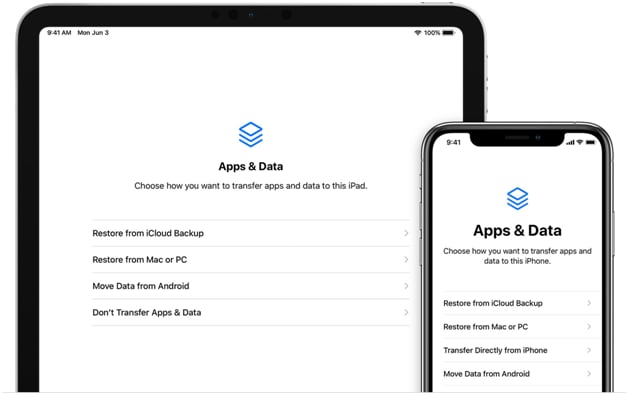
Ezt követően meg kell várnia, amíg a biztonsági mentési és visszaállítási eljárások befejeződnek.
A felhasználóknak tudniuk kell, hogy az eszköz helyreállítási módban való bevitele a használt iOS-verziótól függően eltérő folyamat lehet.
Ezen megoldások mellett használhatja Dr. Fone iOS javítási eszközkészlet gyorsan és biztonságosan kijavíthat számos olyan iPhone-problémát, amelyek megakadályozhatják a Safari webhelyek megfelelő betöltését.
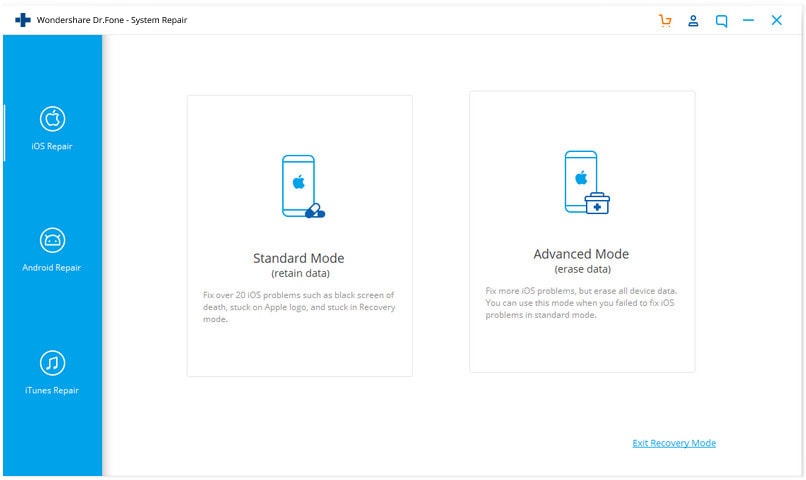
Ezzel az eszközzel megjavíthatja eszközét anélkül, hogy elveszítené értékes adatait.
Következtetés
Remélhetőleg ezek a megoldások megoldják a problémát, ha a Safari nem nyit meg webhelyeket. Ha továbbra sem működik, célszerű felvenni a kapcsolatot a webhely adminisztrációjával, és ellenőrizni kell, hogy nincs-e mögötte probléma a weboldallal.
Legfrissebb cikkek